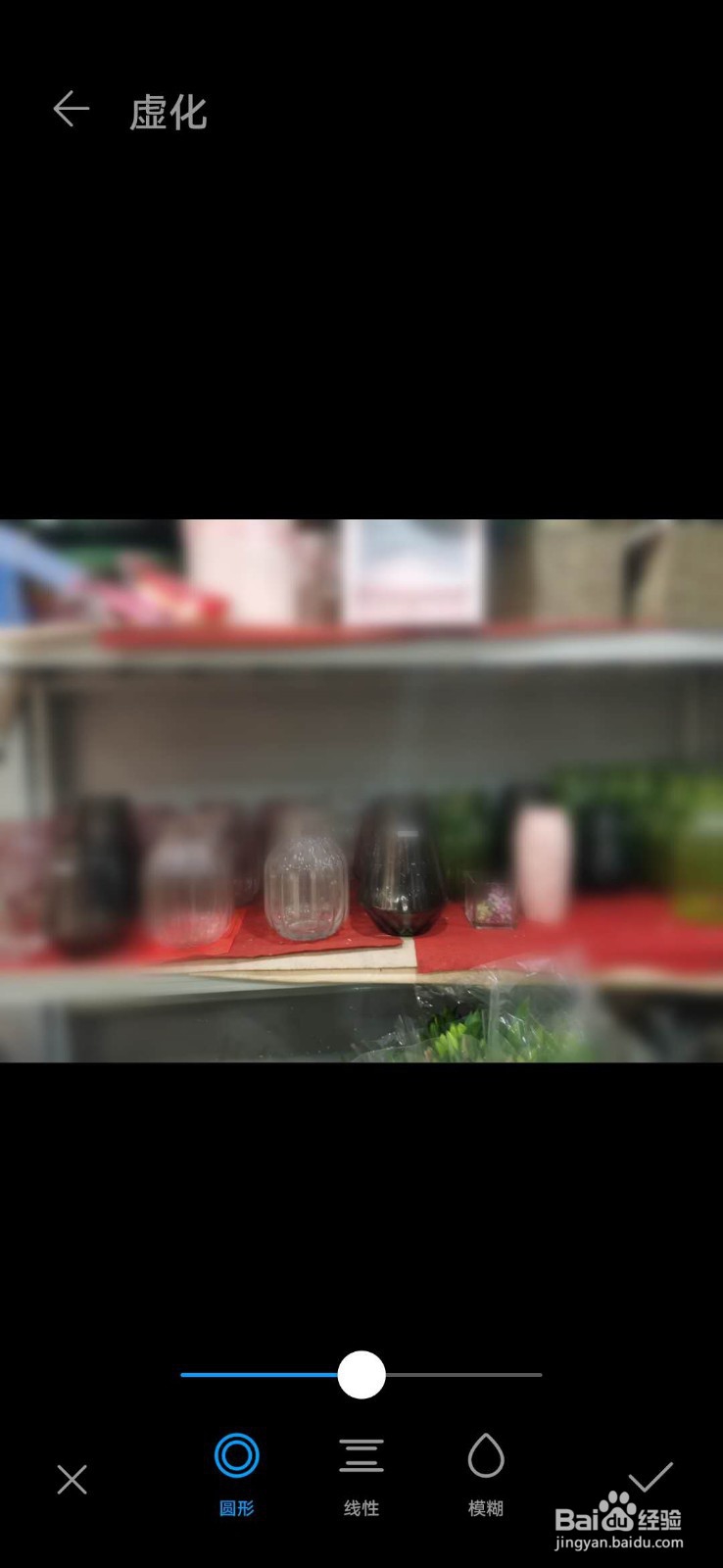如何用手机编辑图片
1、打开手机,找到[图库]按钮,点击进入
2、进入[图库]页面后,里面有图片、相册、时刻、发现几大按钮,我们点击[相册]按钮,选定一张图片
3、进入图片后,我们发现,在最下栏有分享、收藏、编辑、删除、更多等按钮,我们点击[编辑]按钮,就进入了图片的编辑页面。
4、进入图片编辑页面后,最下鲥鲣剔墟栏有旋转、修剪、滤镜、保留色彩、虚化、调节、马赛克、涂鸦、水印、标注等。我们可以根据需求对图片进行编辑。
5、我们点击[旋转]按钮,就可以对图片进行旋转了,编辑完成后,我们点击右边的“√”,表示确定。
6、点击[修剪]按钮,就可以对图片进行修剪了,最下栏有任意比例、全屏横向、全屏竖向等功能。点击[任意比例],可以对图片进行缩小;点击[全屏横向],可以进行全屏横向修盛萦韵颞剪;点击[全屏竖向],可以对图片进行全屏竖向修剪。完成后,点击右边的“√”,表示确定。
7、点击[滤镜]按钮,可以看到最下栏有黑白、怀旧、光影、经典、绘画、天气、丽人等按钮,然后我们可以根据需求对图片进行处理,编辑完成后,点击右边的“√”,表示确定。
8、点击[保留色彩]按钮,我们可以对图片进行保留色彩处理。完成后,点击右边的“√”,表示确定。
9、点击[虚化]按钮,可以对图片进行虚化,这里可以选择圆形、性、模糊三种形态,完成后,点击右边的“√”,表示确定。
10、点击[调节]按钮,可以对图片亮度、对比度、饱和度进行调节,完成后,点击右边的“√”,表示确定。
11、点击[马赛克]按钮,可以图片进行马赛克处理,把不方便看清的地方打上马赛克,完成后,点击右边的“√”,表示确定。
12、点击[涂鸦]按钮,可以对图片进行涂鸦了,,涂鸦可以选择涂鸦的类型、颜色、精细等,对涂错的还可以用橡皮擦擦掉。完成后,点击右边的“√”,表示确定。
13、点击[水印]按钮,可以将时间、地点、天气、心情、美食、运动等印在图片上。完成后,点击右边的“√”,表示确定。
14、最后一个是点击[标注]按钮,可以选择形状对图片进行标注,还可以在标注框上附上文字,完成后,点击右边的“√”,表示确定。